жӮЁеҘҪпјҢзҷ»еҪ•еҗҺжүҚиғҪдёӢи®ўеҚ•е“ҰпјҒ
жӮЁеҘҪпјҢзҷ»еҪ•еҗҺжүҚиғҪдёӢи®ўеҚ•е“ҰпјҒ
иҝҷзҜҮж–Үз« дё»иҰҒд»Ӣз»ҚвҖңReactеҰӮдҪ•е®һзҺ°иҪ®ж’ӯеӣҫж•ҲжһңвҖқзҡ„зӣёе…ізҹҘиҜҶпјҢе°Ҹзј–йҖҡиҝҮе®һйҷ…жЎҲдҫӢеҗ‘еӨ§е®¶еұ•зӨәж“ҚдҪңиҝҮзЁӢпјҢж“ҚдҪңж–№жі•з®ҖеҚ•еҝ«жҚ·пјҢе®һз”ЁжҖ§ејәпјҢеёҢжңӣиҝҷзҜҮвҖңReactеҰӮдҪ•е®һзҺ°иҪ®ж’ӯеӣҫж•ҲжһңвҖқж–Үз« иғҪеё®еҠ©еӨ§е®¶и§ЈеҶій—®йўҳгҖӮ
ж•Ҳжһңпјҡ
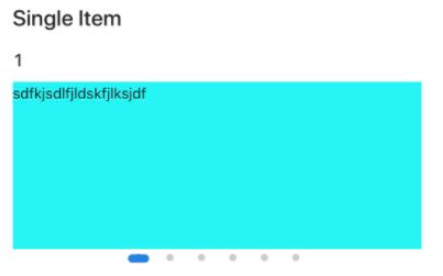
иҪ®ж’ӯеҠҹиғҪз”ЁеҲ°дәҶreact-slick组件пјҢе®үиЈ…пјҡ
npm install react-slick --save npm install slick-carousel
е®үиЈ…е®ҢеҗҺйңҖиҰҒеңЁдҪҝз”ЁиҪ®ж’ӯеӣҫзҡ„йЎөйқўдёҠеҜје…Ҙcssж–Ү件пјҡ
import Slider from 'react-slick'; import 'slick-carousel/slick/slick.css'; import 'slick-carousel/slick/slick-theme.css';
swiper.js
import React, { Component } from 'react';
import Slider from 'react-slick';
import 'slick-carousel/slick/slick.css';
import 'slick-carousel/slick/slick-theme.css';
export default class SimpleSlider extends Component {
render() {
const settings = {
dots: true,
dotsClass:'slick-dots1',//иҮӘе®ҡд№үжҢҮзӨәеҷЁзҡ„ж ·ејҸ
// dots: {'dot-style':String},
infinite: true,
speed: 500,
slidesToShow: 1,
slidesToScroll: 1,
height:500
};
return (
<div style={{margin:'50px 12px 40px 12px'}}>
<h3> Single Item</h3>
<Slider {...settings}>
<div>
<h4>1</h4>
<div style={{background:'#25f5f5',height:'160px'}}>sdfkjsdlfjldskfjlksjdf</div>
</div>
<div>
<h4>2</h4>
</div>
<div>
<h4>3</h4>
</div>
<div>
<h4>4</h4>
</div>
<div>
<h4>5</h4>
</div>
<div>
<h4>6</h4>
</div>
</Slider>
</div>
);
}
}swiper.css
//иҪ®ж’ӯеӣҫдёӢж–№dotж ·ејҸ
.slick-dots1
{
position: absolute;
bottom: -25px;
display: block;
width: 100%;
padding: 0;
margin: 0;
list-style: none;
text-align: center;
}
.slick-dots1 li
{
position: relative;
display: inline-block;
width: 20px;
height: 20px;
margin: 0 5px;
padding: 0;
cursor: pointer;
}
.slick-dots1 li button
{
font-size: 0;
line-height: 0;
display: block;
width: 20px;
height: 20px;
padding: 5px;
cursor: pointer;
color: transparent;
border: 0;
outline: none;
background: transparent;
}
.slick-dots1 li button:hover,
.slick-dots1 li button:focus
{
outline: none;
}
.slick-dots1 li button:hover:before,
.slick-dots1 li button:focus:before
{
opacity: 1;
}
//жңӘйҖүдёӯж—¶зҡ„ж ·ејҸ
.slick-dots1 li button:before
{
font-family: 'slick';
font-size: 8px;
line-height: 8px;
position: absolute;
top: 0;
left: 0;
width: 20px;
height: 8px;
content: 'вҖў';
text-align: center;
//opacity: .25;
color: #CCCCCC;
-webkit-font-smoothing: antialiased;
-moz-osx-font-smoothing: grayscale;
}
//йҖүдёӯзҡ„ж ·ејҸ
.slick-dots1 li.slick-active button:before
{
//opacity: .75;
color: #2183E2;
background-color: #2183E2;
border-radius: 5px;
}е…ідәҺвҖңReactеҰӮдҪ•е®һзҺ°иҪ®ж’ӯеӣҫж•ҲжһңвҖқзҡ„еҶ…е®№е°ұд»Ӣз»ҚеҲ°иҝҷйҮҢдәҶпјҢж„ҹи°ўеӨ§е®¶зҡ„йҳ…иҜ»гҖӮеҰӮжһңжғідәҶи§ЈжӣҙеӨҡиЎҢдёҡзӣёе…ізҡ„зҹҘиҜҶпјҢеҸҜд»Ҙе…іжіЁдәҝйҖҹдә‘иЎҢдёҡиө„и®Ҝйў‘йҒ“пјҢе°Ҹзј–жҜҸеӨ©йғҪдјҡдёәеӨ§е®¶жӣҙж–°дёҚеҗҢзҡ„зҹҘиҜҶзӮ№гҖӮ
е…ҚиҙЈеЈ°жҳҺпјҡжң¬з«ҷеҸ‘еёғзҡ„еҶ…е®№пјҲеӣҫзүҮгҖҒи§Ҷйў‘е’Ңж–Үеӯ—пјүд»ҘеҺҹеҲӣгҖҒиҪ¬иҪҪе’ҢеҲҶдә«дёәдё»пјҢж–Үз« и§ӮзӮ№дёҚд»ЈиЎЁжң¬зҪ‘з«ҷз«ӢеңәпјҢеҰӮжһңж¶үеҸҠдҫөжқғиҜ·иҒ”зі»з«ҷй•ҝйӮ®з®ұпјҡis@yisu.comиҝӣиЎҢдёҫжҠҘпјҢ并жҸҗдҫӣзӣёе…іиҜҒжҚ®пјҢдёҖз»ҸжҹҘе®һпјҢе°Ҷз«ӢеҲ»еҲ йҷӨж¶үе«ҢдҫөжқғеҶ…е®№гҖӮ